노트북이 너무 오랫동안 재시작되거나 재시작 중에 멈췄을 때: 해결 방법
 PC가 부팅되지 않고 재시작 루프에 갇혀있다면, 손상된 시스템 파일, 문제 있는 업데이트를 해결해야 하고, 간섭하는 시작 앱을 비활성화해야 할 수 있습니다.
PC가 부팅되지 않고 재시작 루프에 갇혀있다면, 손상된 시스템 파일, 문제 있는 업데이트를 해결해야 하고, 간섭하는 시작 앱을 비활성화해야 할 수 있습니다.
이러한 설정 및 조정을 위해서는 Windows의 안전 모드에 접근해야 할 가능성이 큽니다. 아래에서 시스템을 올바르게 시작하기 위해 필요한 모든 단계를 안내하겠습니다. 따라서 따라 해주세요.
PC가 재시작 중에 멈추지 않게 하려면 어떻게 해야 하나요?
컴퓨터 전원 주기: 전원 버튼을 5-10초 동안 누르고, 전원 케이블을 뽑고, 모든 주변 장치를 분리합니다. 1분 정도 기다린 후 다시 시작합니다.
문제가 계속되면 계속 읽어보세요. 노트북이 재시작 중에 멈출 때 필요한 단계의 빠른 비디오 요약
1. 컴퓨터를 안전 모드로 부팅하기
- 전원 버튼을 길게 누릅니다 모든 경우에 꺼질 때까지 기다린 후 놓습니다.
- 몇 초 동안 기다리십시오, 그런 다음 다시 켭니다.
- 부팅이 시작될 때 F8를 반복해서 눌러 고급 부팅 옵션을 표시합니다.
- 시작 설정을 선택합니다.

- F4를 눌러 안전 모드를 활성화한 다음 재시작을 클릭합니다.
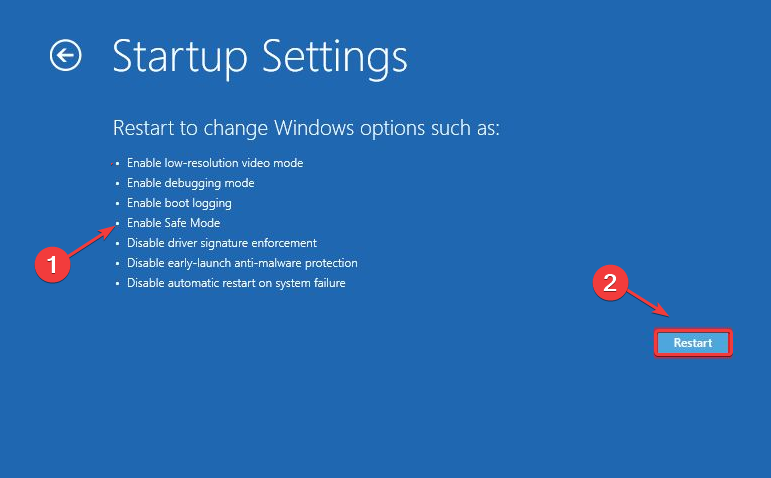
재시작에서 멈춘 경우 안전 모드로 진입해 보세요. 이 모드는 필수 시스템 파일과 드라이버만 로드됩니다. 간섭할 수 있는 서드파티 앱은 사용되지 않기 때문에 PC가 부팅될 수 있습니다.
2. SFC 스캔 실행하기
- 시작 메뉴에서 명령 프롬프트를 검색합니다.
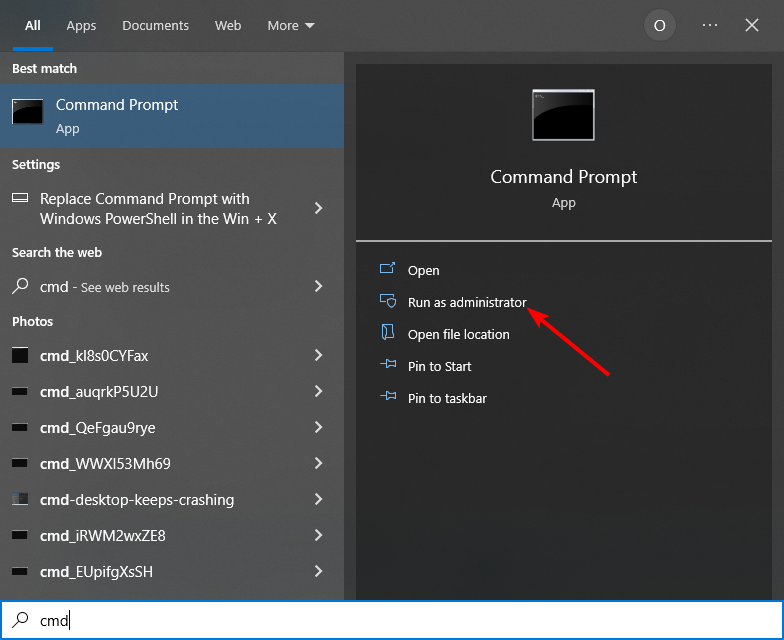
- 마우스 오른쪽 버튼으로 클릭하고 관리자 권한으로 실행을 선택합니다.
- sfc/scannow를 입력하고 Enter를 누릅니다.
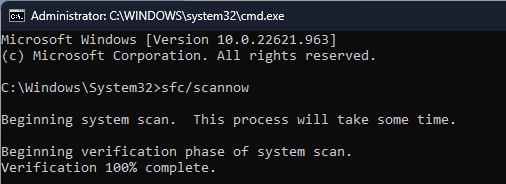
시스템 파일 검사기(SFC)가 손상된 시스템 파일을 식별 및 수정하여 Windows가 재시작 중에 멈추는 문제를 해결합니다.
3. 최근 업데이트 되돌리기
- 시작 표시줄에서 제어판을 검색합니다.
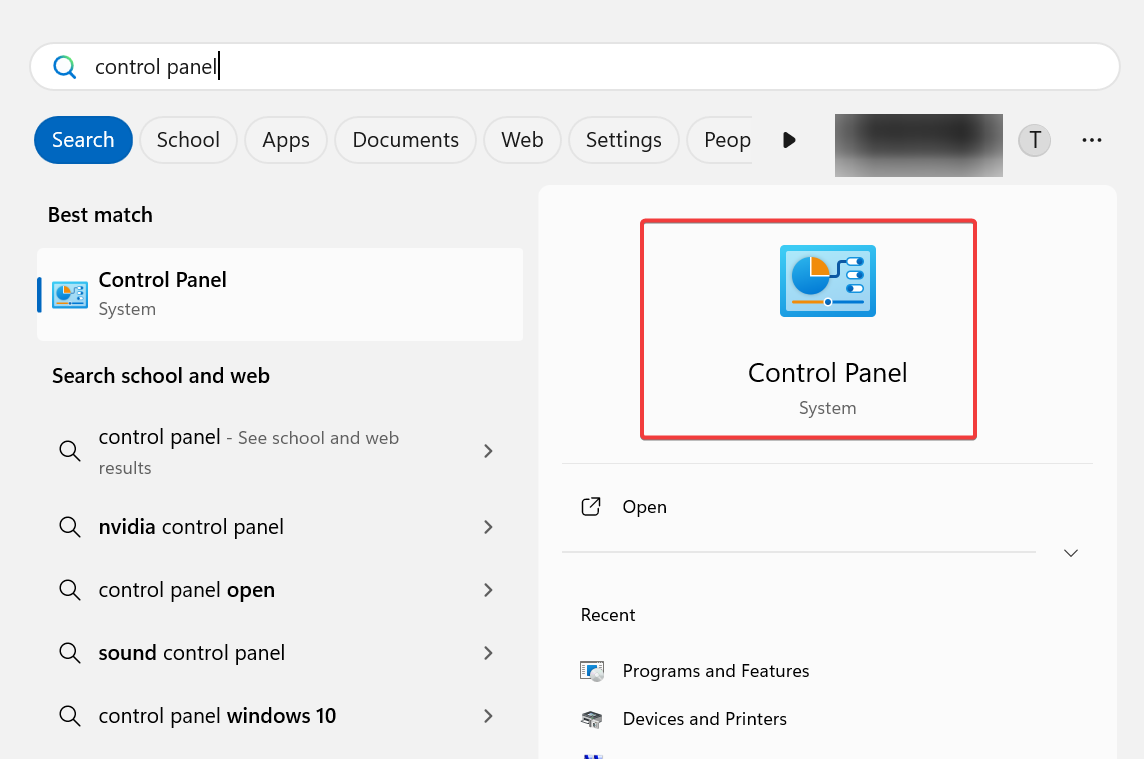
- 복구를 선택합니다.
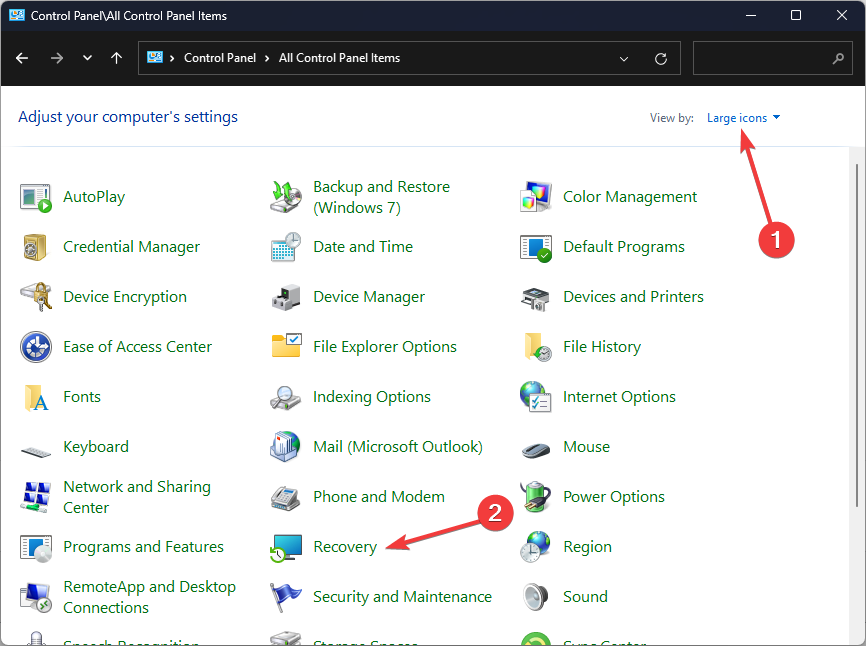
- 시스템 복원 열기를 선택합니다.
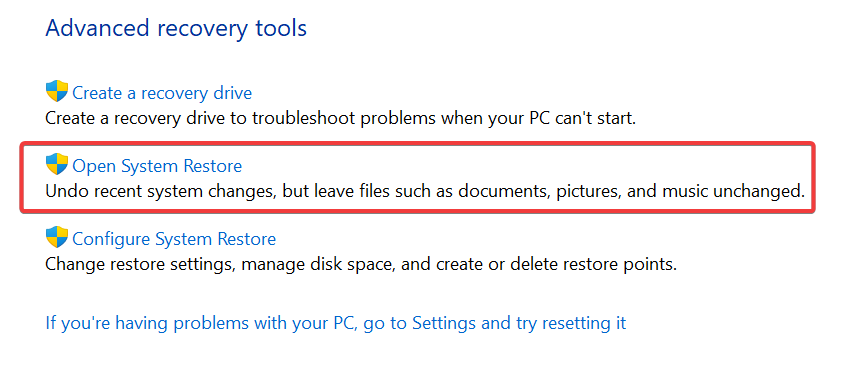
-
다음 창에서 다음을 누릅니다.
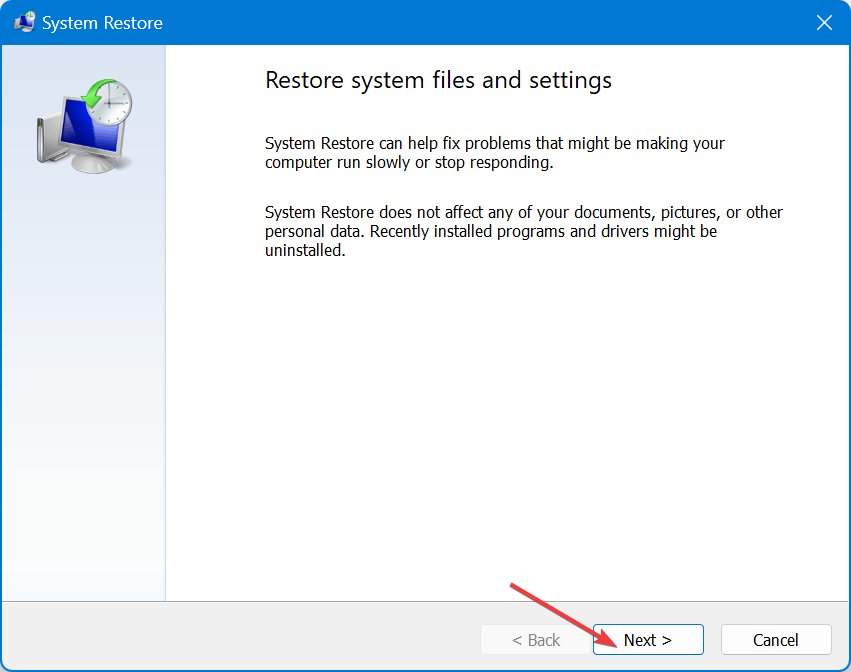
-
저장된 모든 복원 지점의 목록이 표시됩니다. OS를 업데이트 한 날 이전의 날짜 중 하나를 선택하고 다음을 클릭하여 확인합니다.
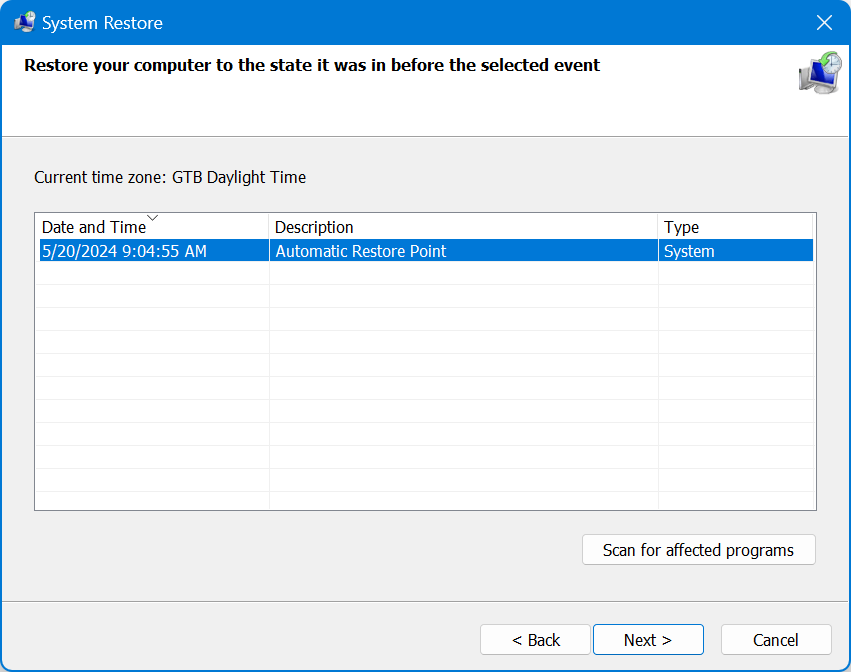
- 선택을 확인하고 프로세스가 완료될 때까지 기다립니다.
이 방법은 PC를 업데이트 이전의 상태로 복원합니다. 따라서 업데이트 후 재시작이 멈추기 시작했다면 이 방법이 해결될 것입니다.
이런 경우라면 여전히 OS를 업데이트하고 싶다면 다음 솔루션을 확인하세요.
4. 멈춘 업데이트 재시작하기
-
Windows + R 키를 눌러 실행을 열고, cmd를 입력한 후 Ctrl + Shift + Enter를 눌러 관리자 권한으로 명령 프롬프트를 엽니다.
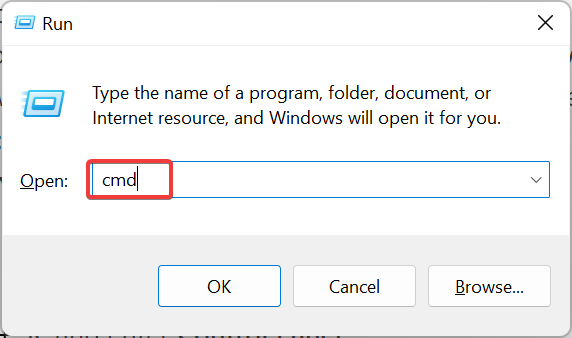
- UAC 프롬프트에서 예를 클릭합니다.
-
다음 명령을 입력하고 Enter를 누릅니다:
net stop wuauserv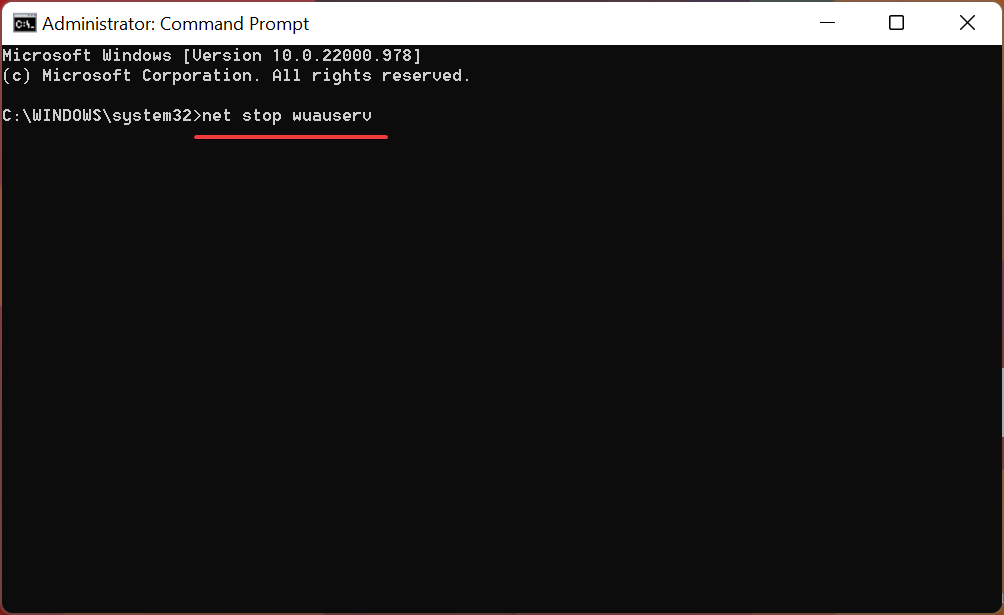
-
이제 다음 명령을 입력하고 각 명령 후 Enter를 누릅니다:
cd %systemroot%ren SoftwareDistribution SD.oldnet start wuauserv
업데이트 중 또는 후에 컴퓨터가 재시작되는 경우, 프로세스를 재개하면 문제가 해결될 것입니다.
5. 시작 앱 비활성화하기
-
노트북이 오랫동안 재시작되고 있다면, Ctrl + Shift + Esc를 눌러 작업 관리자를 실행하고, 왼쪽의 시작 앱 탭을 선택합니다.
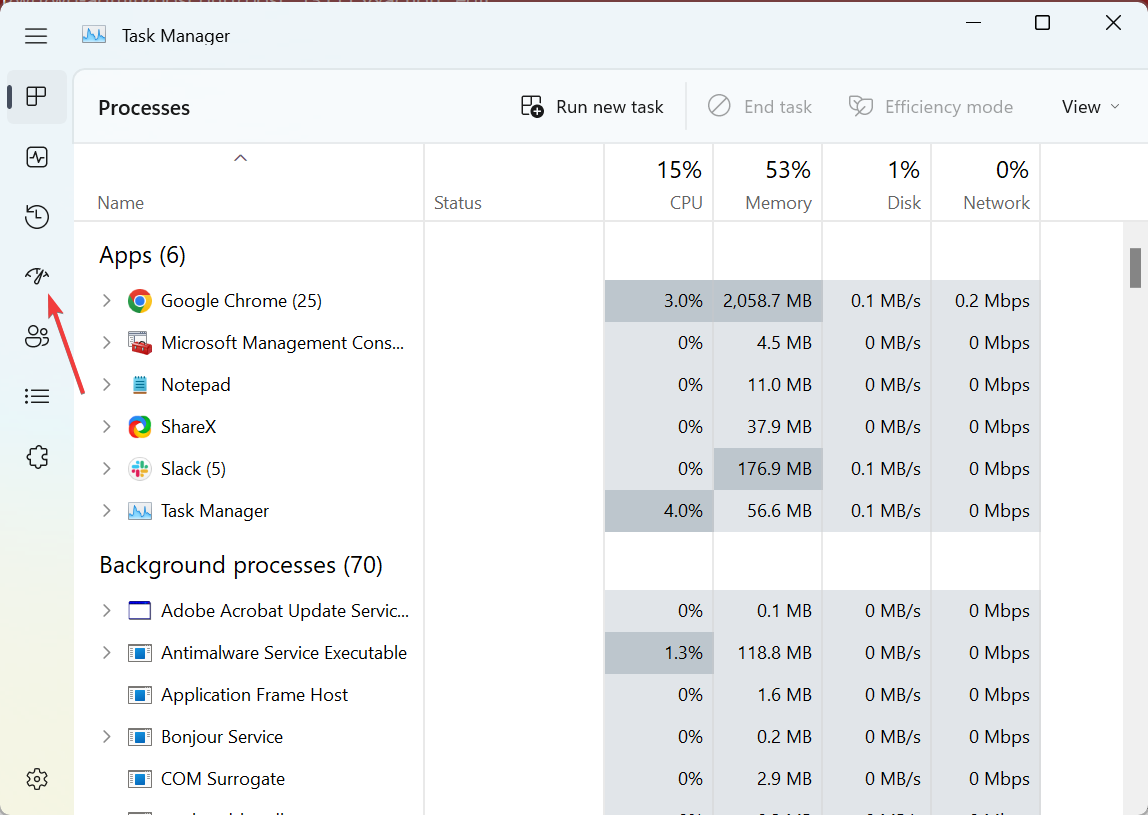
- 상태 열 아래의 사용 중이라고 표시된 프로그램을 찾아 선택한 후 비활성화를 클릭합니다.
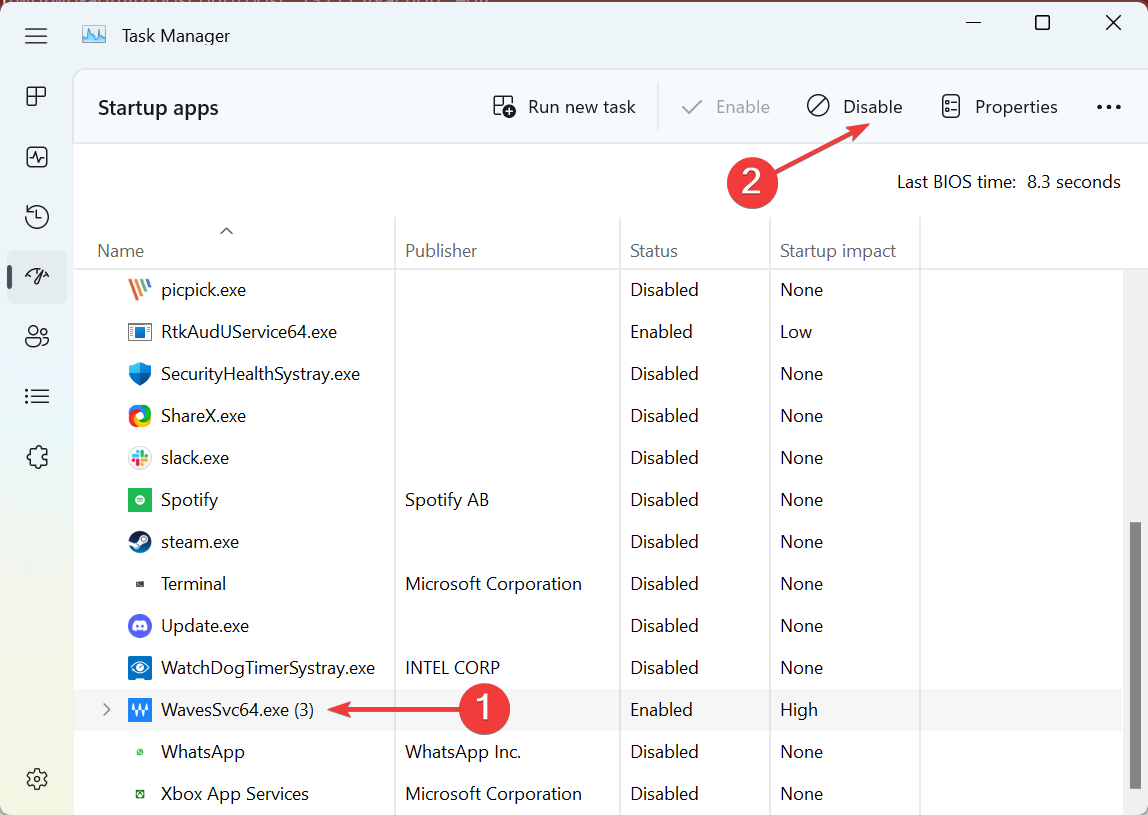
시작 앱을 비활성화할 때 두 가지를 염두에 두세요. 첫째, 목록에 나타나는 모든 서드파티 앱을 비활성화하세요.
둘째, 목록에서 중요한 프로그램이나 프로세스가 활성화되어 있다면 그대로 두십시오. 이는 Windows 10이 재시작 중에 멈추는 문제를 해결할 것입니다.
6. RAM 점검하기
내장된 Windows 메모리 진단 도구를 실행합니다. 이는 RAM의 문제를 식별하고 자동으로 수정합니다.
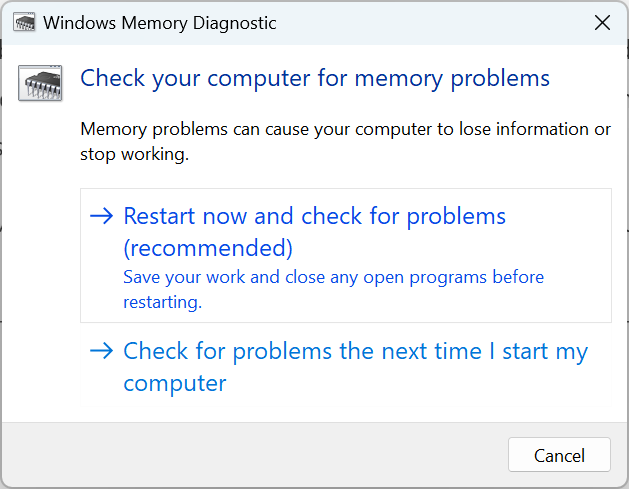 RAM의 문제에 대한 보다 자세한 조사를 원하신다면 Memtest86+를 실행할 수 있습니다. 이 오픈 소스 도구는 메모리 모듈에 대해 여러 테스트를 수행하며 각각의 문제를 나열합니다.
RAM의 문제에 대한 보다 자세한 조사를 원하신다면 Memtest86+를 실행할 수 있습니다. 이 오픈 소스 도구는 메모리 모듈에 대해 여러 테스트를 수행하며 각각의 문제를 나열합니다.
RAM에 결함이 있다면, 교체하면 컴퓨터가 무작위로 재시작되는 문제를 해결할 수 있습니다.
7. 드라이버 업데이트하기
-
재시작하는 데 너무 오랜 시간이 걸린다면, Windows + X를 눌러 장치 관리자를 선택합니다.
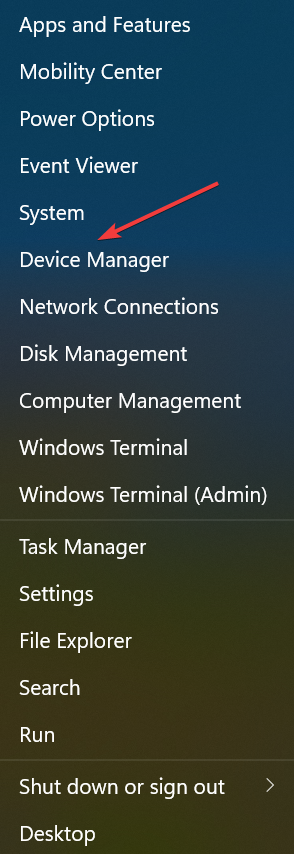
- 카테고리를 선택하여 그 아래의 장치 이름을 표시합니다.
-
이제 문제를 일으키는 장치를 오른쪽 클릭하고 드라이버 업데이트를 선택합니다.
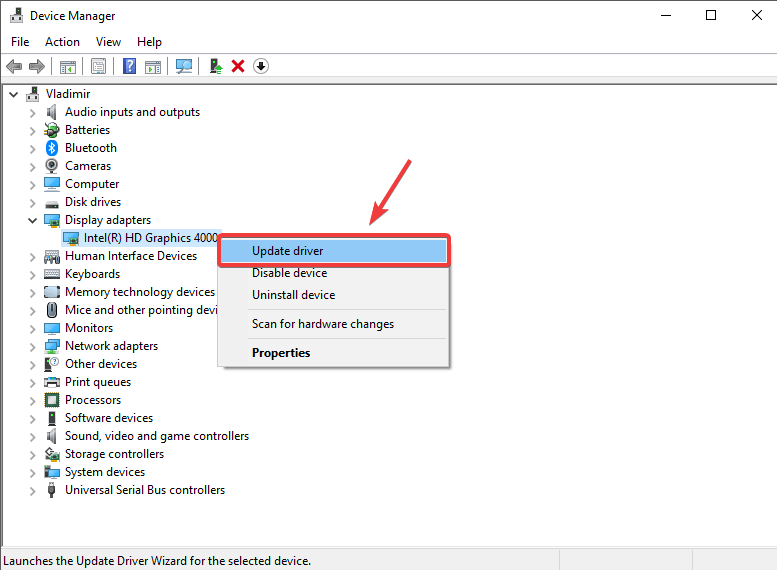
- 드라이버 자동 검색을 선택하고, Windows가 컴퓨터에서 최고의 드라이버를 자동으로 찾아 설치하기를 기다립니다.
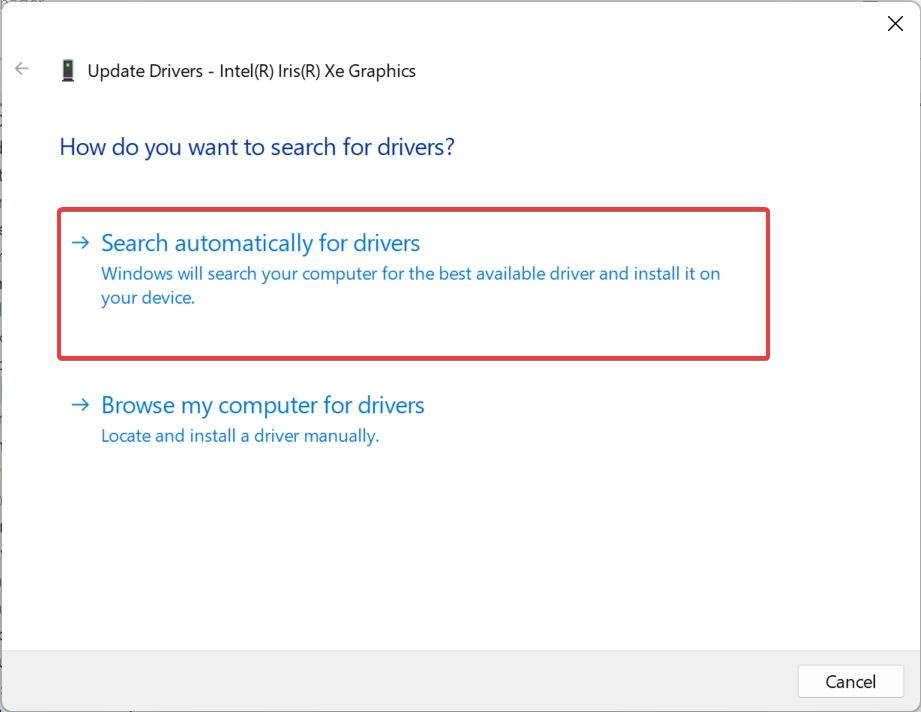
모든 장치에 대해 이 과정을 반복합니다.
드라이버 충돌이 Windows가 재시작 중에 멈추는 원인일 수 있습니다. 드라이버를 업데이트하면 이 문제를 해결할 수 있을 것입니다. 이 주제에 대해 더 읽기
- 예상치 못한 오류로 컴퓨터가 재시작됨 [해결됨]
- 컴퓨터가 재시작되지 않음: 진단 및 수정하기 위한 7가지 테스트된 방법
- Dell 노트북의 재시작 중 멈춤: 해결 방법
- 수정: 게임 플레이 시 PC가 재시작됨 (과열 아님)
- Windows 10 PC가 자동으로 재시작됨 / 경고 없음 [해결됨]
- Windows 11이 계속 재시작됨: 루프 중지 방법
8. 문제 해결사 실행하기
-
Windows + R을 눌러 실행 대화상자를 열고, 제어판을 입력한 후 확인을 클릭합니다.
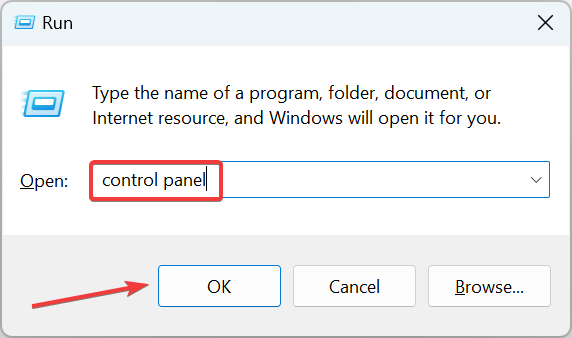
- 보기 기준 드롭다운 메뉴를 클릭하고 큰 아이콘을 선택합니다.
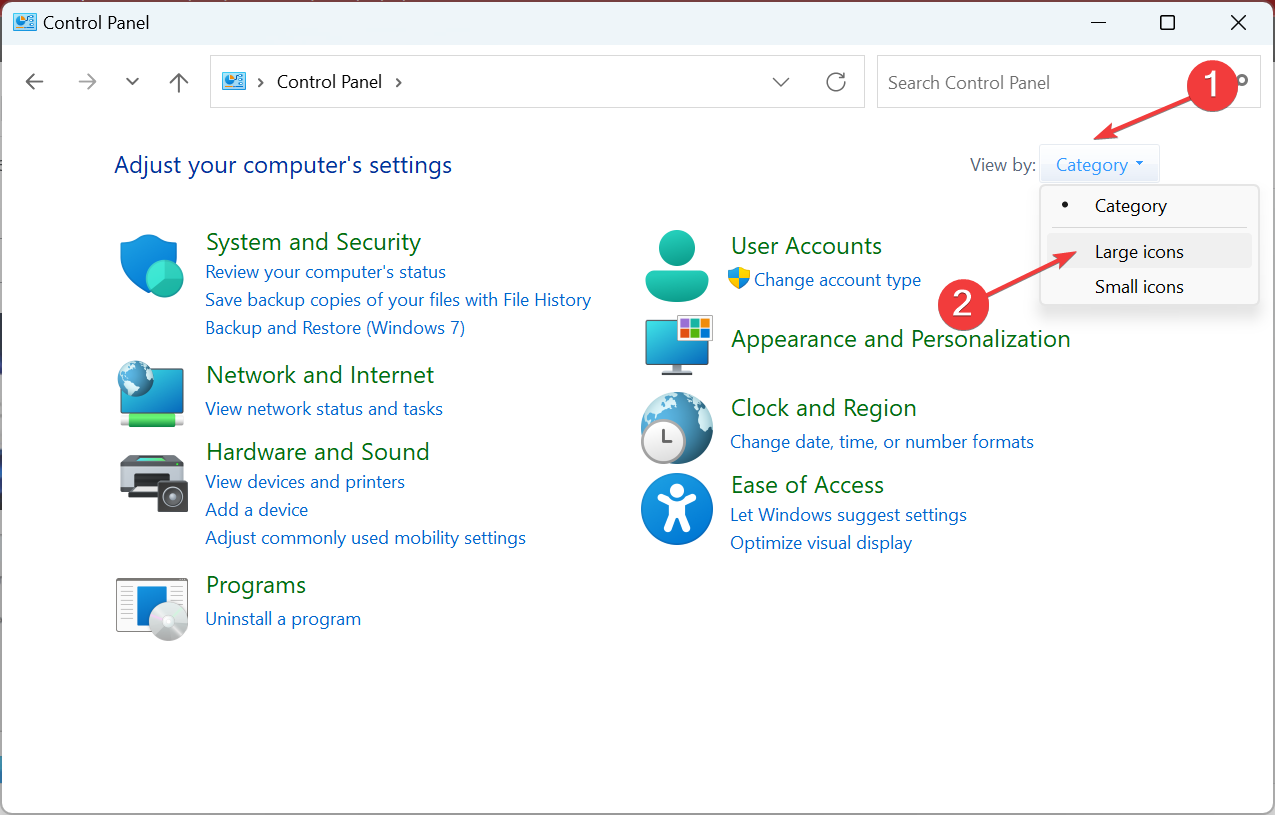
- 문제 해결을 선택합니다.
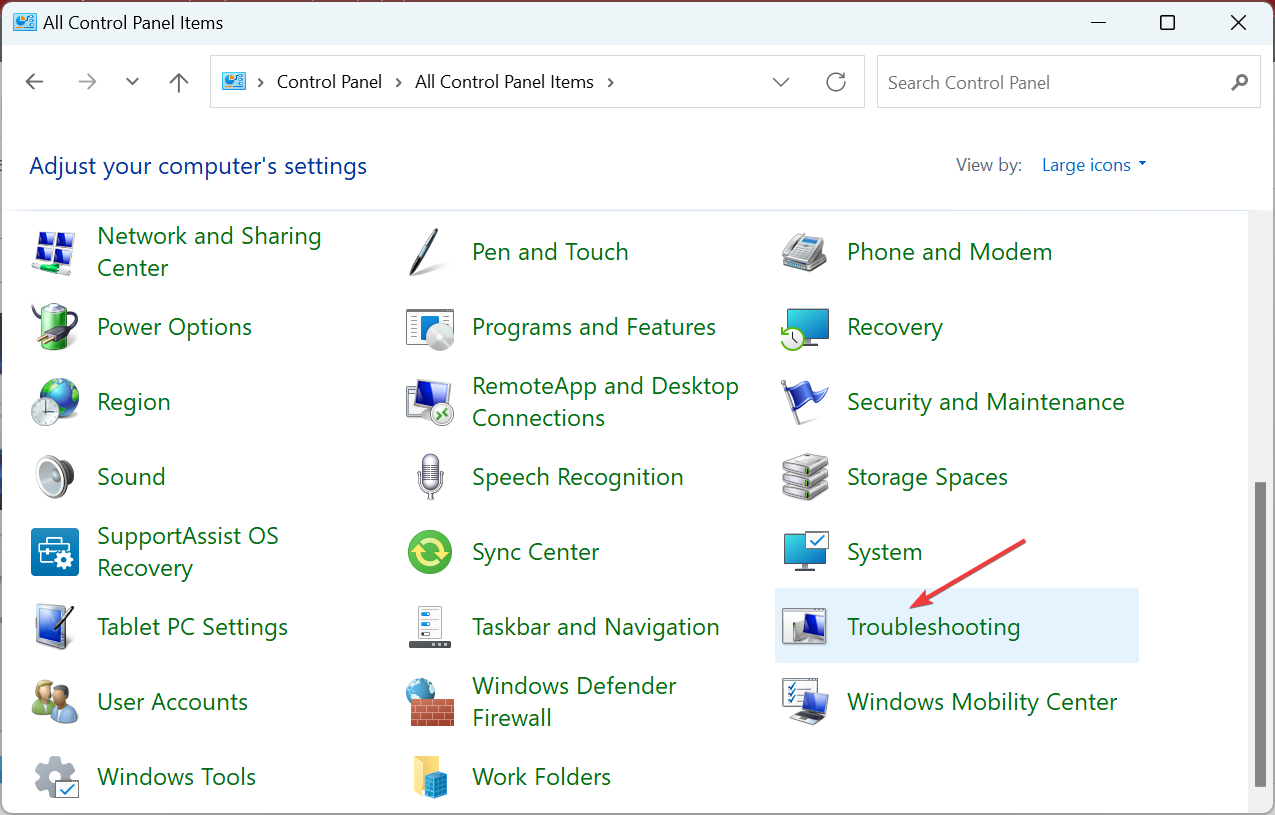
-
왼쪽에서 모두 보기를 선택합니다.
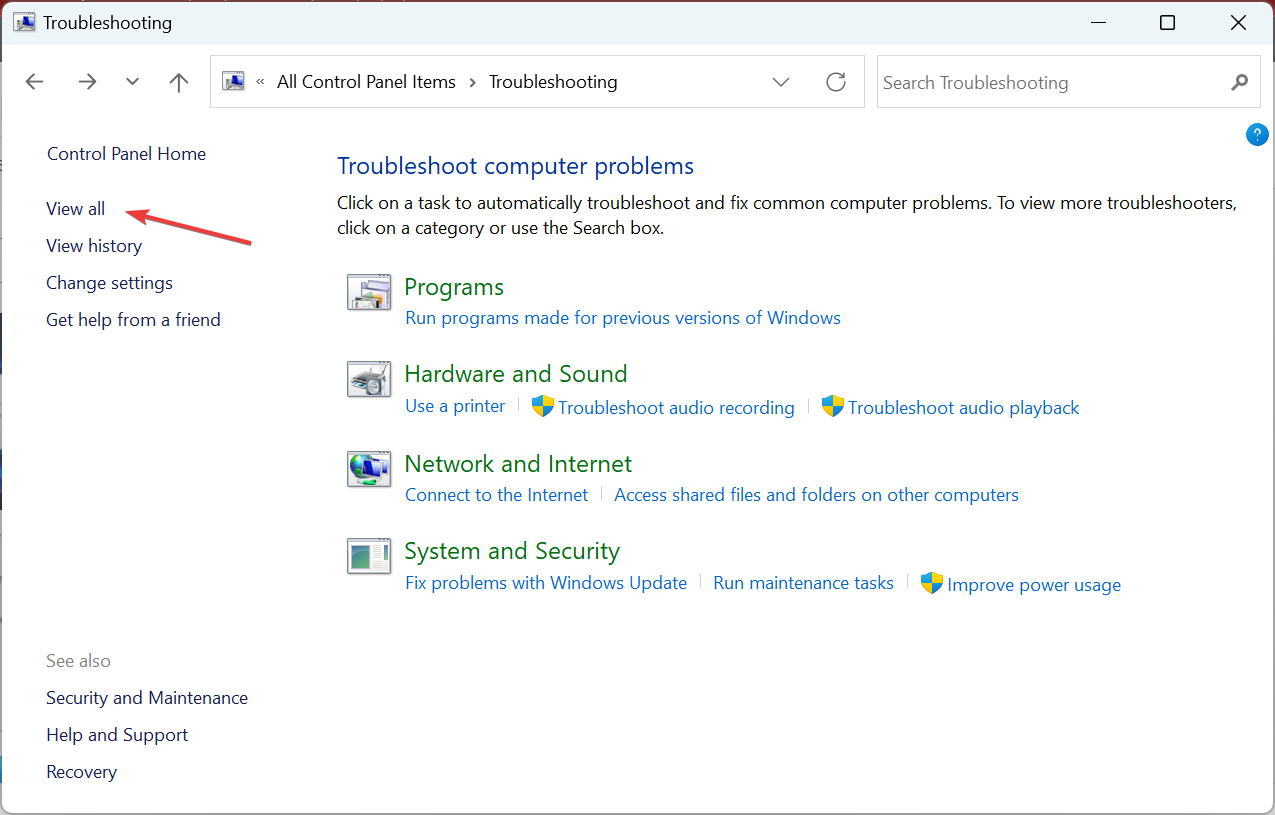
- 시스템 유지 관리를 클릭합니다.
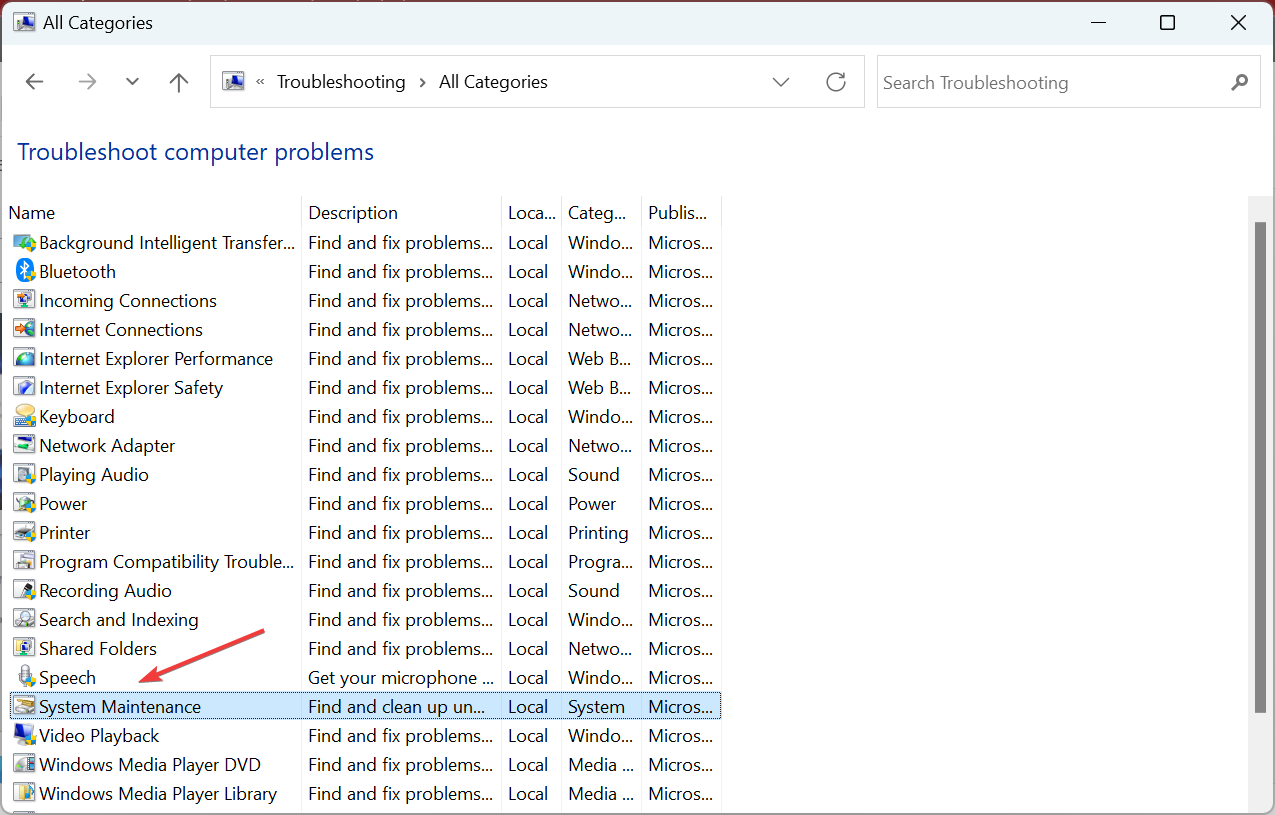
-
화면에 표시된 다른 프롬프트를 따라 프로세스를 완료합니다.
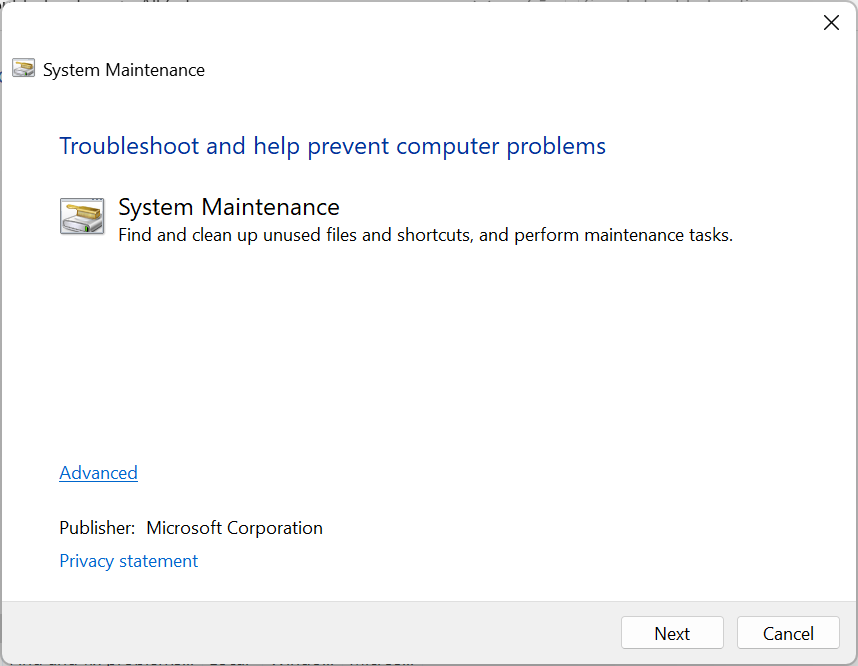
- 완료되면 컴퓨터가 계속 무작위로 재시작되는지 확인합니다. 그렇다면 다음 솔루션을 시도하세요.
컴퓨터가 재시작 중에 멈춘 경우, Windows 문제 해결사를 사용해 보십시오. 모든 Windows PC에는 PC의 문제를 감지하고 수정할 수 있는 내장 문제 해결사가 있으며, 문제가 해결될 가능성이 높습니다.
9. BIOS 업데이트하기
지금까지 어떤 방법도 효과가 없고, Dell/HP 등 노트북이 재시작 중에 멈춘다면 BIOS를 업데이트해야 합니다.
이는 복잡하고 중요한 과정이므로, 특히 주의하고 단계를 그대로 따르시는 것을 권장합니다. BIOS 업데이트에 대한 추가 도움이 필요하면 OEM 웹사이트의 지침을 참조하세요.
위에 나열된 방법은 컴퓨터가 무작위로 재시작되는 경우 문제를 해결해야 합니다. 또한, 소프트웨어와 관련된 문제라고 확신한다면 Windows를 재설치하는 것도 고려해 보세요.
재시작 루프를 수정한 후 또는 새 OS를 재설치한 후에는 향후 유사한 문제를 피하기 위해 Windows PC의 성능을 향상시키는 것이 좋습니다.
또한, 설정 앱이 재부팅 시 초기화되는 경우, 문제를 영구적으로 해결하기 위해 강조된 가이드를 읽어보세요.
이 문제를 해결할 수 있는 다른 문제 해결 솔루션을 알고 계신다면, 아래 댓글로 독자들과 공유해 주세요.













